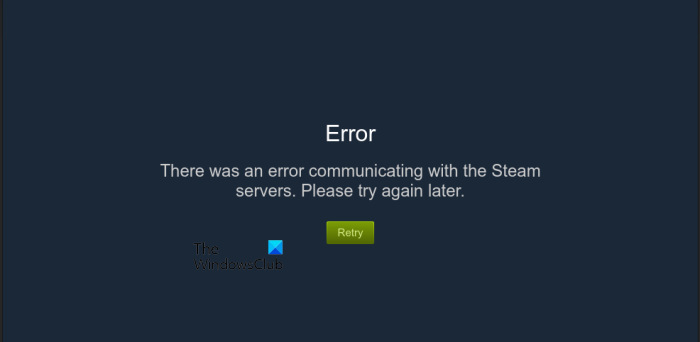Nếu bạn thấy thông báo lỗi “ Đã xảy ra lỗi khi giao tiếp với máy chủ Steam ” sau khi khởi chạy Steam, bạn sẽ không thể chơi bất kỳ trò chơi nào. Có nhiều nguyên nhân gây ra lỗi này, chẳng hạn như sự cố kết nối internet, sự cố máy chủ Steam, bộ nhớ cache của trình duyệt Steam bị lỗi, ổ đĩa mạng bị hỏng, v.v. Trong bài viết này, chúng tôi đã liệt kê một số giải pháp có thể giúp bạn khắc phục sự cố.
Thông báo lỗi đầy đủ như sau:
Đã xảy ra lỗi khi giao tiếp với máy chủ Steam. Vui lòng thử lại sau.
Đã xảy ra lỗi khi giao tiếp với máy chủ Steam
Khi bạn thấy thông báo lỗi này trên Steam, hãy đợi một lúc và kiểm tra lại. Nếu sự cố xảy ra do máy chủ ngừng hoạt động, lỗi sẽ tự động được khắc phục sau một thời gian. Nếu lỗi không tự biến mất, hãy khởi động lại Steam. Các bước sau sẽ giúp bạn.
Đóng Steam, nhấp vào System’s Tray. Bạn sẽ thấy biểu tượng Steam ở đó. Nhấp chuột phải vào biểu tượng Steam trong System’s Tray và nhấp vào Thoát . Khởi chạy lại Steam.
Bây giờ, hãy kiểm tra xem lỗi có xảy ra nữa hay không. Nếu có, hãy thử các giải pháp được đề cập bên dưới để khắc phục sự cố.
Power Cycle của bộ định tuyến và cài đặt lại Steam
Hãy xem tất cả các bản sửa lỗi này một cách chi tiết.
1] Power Cycle cho bộ định tuyến của bạn
Power Cycling một bộ định tuyến giải quyết các sự cố kết nối Internet. Trong thông báo lỗi, có đề cập đến việc Steam không thể giao tiếp với các máy chủ Steam. Do đó, Power Cycling đối với bộ định tuyến có thể giải quyết sự cố này.
Tắt bộ định tuyến của bạn. Ngắt kết nối bộ định tuyến khỏi ổ cắm trên tường. Chờ trong vài phút. Kết nối bộ định tuyến với ổ cắm trên tường và bật nó lên.
Bây giờ, kiểm tra xem sự cố có xảy ra không.
2] Sửa đổi Tùy chọn Internet
Việc tắt cài đặt Tự động phát hiện của mạng LAN đã khắc phục được sự cố cho nhiều người dùng. Bạn cũng nên thử điều này. Các bước sau sẽ giúp bạn thực hiện điều đó:
Nhấp vào Tìm kiếm của Windows và nhập Tùy chọn Internet Thuộc tính Internet sẽ xuất hiện.Bây giờ, nhấp vào Cài đặt mạng LAN . Bỏ chọn mục Tự động phát hiện cài đặt > hộp kiểm. Nhấp vào OK để lưu các thay đổi.
Điều này sẽ hữu ích. Nếu không, hãy thử cách khắc phục tiềm năng tiếp theo.
3] Gỡ cài đặt và cài đặt lại trình điều khiển mạng của bạn
Sự cố liên quan đến kết nối internet. Do đó, một nguyên nhân có thể gây ra sự cố là trình điều khiển mạng đã lỗi thời hoặc bị hỏng. Khi trình điều khiển bị hỏng, thiết bị phần cứng tương ứng sẽ ngừng hoạt động hoặc không hoạt động bình thường. Có thể khắc phục sự cố trình điều khiển trên máy tính Windows bằng cách gỡ cài đặt và cài đặt lại trình điều khiển của thiết bị bị ảnh hưởng.
Các bước sau sẽ hướng dẫn bạn cách cài đặt lại trình điều khiển mạng.
Mở nút Trình quản lý thiết bị . Mở rộng nút Bộ điều hợp mạng . Nhấp chuột phải vào trình điều khiển mạng của bạn và chọn Gỡ cài đặt thiết bị . Đóng Trình quản lý Thiết bị và khởi động lại máy tính của bạn.
Windows sẽ tự động cài đặt trình điều khiển bị thiếu khi khởi động lại.
4] Tắt phần mềm chống vi-rút của bạn và tường lửa tạm thời
Nếu chương trình chống vi-rút hoặc tường lửa của bạn chặn Steam truy cập internet, bạn có thể gặp lỗi internet-có liên quan rs trên Steam. Nếu trường hợp này xảy ra với bạn, việc tắt phần mềm chống vi-rút và tường lửa có thể khắc phục sự cố. Xem nếu điều này hoạt động. Nếu có, bạn phải thêm Steam.exe làm loại trừ cho Bảo mật Windows hoặc tường lửa và chống vi-rút của bên thứ ba.
5] Xóa bộ nhớ cache của Trình duyệt web Steam
Đôi khi sự cố xảy ra do các tệp bộ nhớ cache bị hỏng hoặc bị hỏng. Chúng tôi khuyên bạn nên xóa bộ nhớ cache của Trình duyệt web Steam và xem nó có hữu ích không. Các bước tương tự được liệt kê bên dưới:
Mở Steam. Đi tới“ Cài đặt> Web Trình duyệt . ”Nhấp vào“ XÓA DỮ LIỆU TRÌNH DUYỆT WEB . ”Nhấp vào OK trong cửa sổ xác nhận.
6] Giải phóng TCP/IP, xóa DNS, đặt lại Winsock và Proxy
Nếu bạn gặp sự cố internet trên hệ thống của mình, bạn có thể thử khởi động lại hệ thống của mình. Nếu cách này không hữu ích, bạn có thể đặt lại TCP/IP, đặt lại Windows Sockets và xóa bộ nhớ cache DNS để khắc phục sự cố. Bạn có thể thực hiện tất cả các tác vụ này một cách nhanh chóng bằng cách tạo một tệp hàng loạt.
Giải phóng TCP/IP, xóa DNS, đặt lại Winsock và Proxy bằng cách chạy tệp hàng loạt này và xem điều này có mang lại bất kỳ thay đổi nào không.
7] Gỡ cài đặt và cài đặt lại Steam
Nếu không có gì hữu ích, hãy gỡ cài đặt Steam hoàn toàn, tải xuống phiên bản Steam mới nhất từ trang web chính thức và cài đặt lại trên hệ thống của bạn.
Đọc : Sửa mã lỗi Steam 2, Máy chủ Steam quá bận.
Làm cách nào để khắc phục sự cố khi giao tiếp với máy chủ Steam?
Các lỗi như “Steam is gặp sự cố khi kết nối với máy chủ Steam”hoặc”Đã xảy ra lỗi khi giao tiếp với máy chủ Steam”thường xảy ra do sự cố internet. Do đó, khi bạn thấy các thông báo lỗi như vậy trên Steam, hãy kiểm tra kết nối internet của bạn. Nếu máy chủ Steam gặp sự cố, lỗi sẽ tự động được sửa sau một thời gian. Bạn có thể đợi một lúc và xem lỗi có xảy ra hay không.
Các cách sửa lỗi khác mà bạn có thể thử là cập nhật hoặc cài đặt lại trình điều khiển mạng, khởi động lại bộ định tuyến, đặt lại Windows Sockets, đổi mới địa chỉ IP, v.v.
Lỗi giao tiếp với máy chủ nghĩa là gì?
Thông báo lỗi này có nghĩa là Steam không thể giao tiếp với máy chủ Steam. Nguyên nhân có thể là do máy chủ Steam bị ngừng hoạt động, sự cố kết nối internet của bạn, Steam bị trình chống vi-rút hoặc tường lửa chặn truy cập internet, trình điều khiển mạng bị hỏng, v.v.
Tôi hy vọng điều này sẽ giúp ích cho bạn.
Đọc tiếp : Không thể tải lên ảnh trên Steam, đã xảy ra lỗi máy chủ.